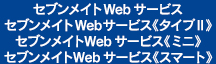セブンメイトWebサービス Q&A
電子証明書方式について
- Q1.
- Q2.
- Q3.
- Q4.
- Q5.
- Q6.
- Q7.
- Q8.
- Q9.
- Q10.
- Q11.
- Q12.
- Q1.
-
電子証明書方式とは?
- A1.
-
セブンメイトWebサービス、セブンメイトWebサービス《タイプII》、セブンメイトWebサービス《ミニ》およびセブンメイトWebサービス《スマート》のログイン方式には、「電子証明書方式」と「ID・パスワード方式」があります。
【電子証明書方式】
サービスに使用するパソコンに事前にインストールされた電子証明書およびお客さまが入力したログインパスワードを当行が照合し、本人であることを確認(認証)してログインする方式です。
【ID・パスワード方式】
お客さまが入力したログインIDおよびログインパスワードを当行が照合し、本人であることを確認(認証)してログインする方式です。
- Q2.
-
電子証明書方式のお申込方法
- A2.
-
セブンメイトWebサービス、セブンメイトWebサービス《タイプII》、セブンメイトWebサービス《ミニ》およびセブンメイトWebサービス《スマート》を新規に申込みいただくお客さまは、パソコンからのご利用にあたっては、原則として「電子証明書方式」を適用させていただきます。ただし、「電子証明書方式」を適用できない利用環境であるなど、やむを得ない理由がある場合は、別途、当行所定の書面によるお申込みをいただくことにより、「ID・パスワード方式」を選択することができます。
なお、現在「ID・パスワード方式」が適用となっているお客さまにつきましては電子証明書方式に変更する場合、当行所定の書面によるお手続きが必要となります。注.スマートフォンおよびタブレット端末の場合のログイン方式は「ID・パスワード方式」のみとなります。
- Q3.
-
電子証明書方式の画面操作
- A3.
-
操作マニュアルをご覧ください。
- Q4.
-
電子証明書が使えない場合の主な原因と対処法
- A4.
-
主な原因と対処法は次のとおりとなります。
事象 原因と対処法 証明書を発行しようとすると「ご利用のブラウザでは証明書が発行できません。・・・」とメッセージが表示される。 利用しているパソコンのブラウザが、当行が推奨する環境になっているかご確認ください。
当行が推奨する利用環境の確認はこちら証明書を発行しようとすると、「調整中のため証明書が発行できません。・・・」とメッセージが表示される。 利用しているパソコンのOSとブラウザが、当行が推奨する環境になっているかご確認ください。
当行が推奨する利用環境の確認はこちら電子証明書の発行が正常に完了したが、ブラウザで確認したらインストールされていない。 (1)ブラウザの種類をご確認ください。Internet Explorer以外のブラウザでは電子証明書の利用はできません。
当行が推奨する利用環境の確認はこちら(2)電子証明書を発行したユーザと別のユーザでログインしていないか確認してください。電子証明書はログインID毎(ユーザ毎)に発行されます。
(3)画面に証明書発行結果画面が表示され、部分的に文字化けしている場合、ネットワークの問題などにより、証明書の追加途中でエラーが発生する可能性があります。ブラウザの「更新」ボタンをクリックし、再度通信することにより正しく追加される場合があります。
(4)上記以外の場合、障害等により電子証明書を正しく追加できていないことが考えられますので、電子証明書を失効のうえ、改めて電子証明書をインストールしてください。なお、電子証明書を失効する際は、当行所定の書面によるお手続きが必要となります。
「ブラウザに証明書が追加されませんでした。「戻る」ボタンを押して、証明書の追加を必ず完了させてください。[ACE2004]」が表示される。 (1)「潜在するスクリプト違反」ダイアログで「いいえ」をクリックした場合は、「戻る」ボタンをクリックし、再度表示されたダイアログで「はい」を選択してください。
(2)ブラウザの種類をご確認ください。当行の推奨する利用環境でない場合は、電子証明書の利用はできません。
当行が推奨する利用環境の確認はこちら電子証明書の選択ダイアログを「キャンセル」したら、接続できなくなった。 開いているブラウザをすべて閉じて、開き直してください。 「電子証明書ログイン」をクリックすると、証明書選択ダイアログの一覧が真っ白で表示される。 ・電子証明書を取得しているか確認してください。確認方法はこちら
・ログイン画面が当行のものか再度確認してください。今まで利用できていた電子証明書が利用できなくなった。 (1)電子証明書の有効期限が切れていないか確認してください。
(2)電子証明書を発行したユーザと別のユーザでログインしていないか確認してください。
OSを再インストールしたら、電子証明書がなくなった。 電子証明書を失効のうえ、改めて電子証明書をインストールしてください。なお、電子証明書を失効する際は、当行所定の書面によるお手続きが必要となります。 パソコンを修理に出したら電子証明書が利用できなくなった。 主な原因は次のようなものが考えられます。 (1)OSが再インストールされている。
→ブラウザに電子証明書がない場合は、電子証明書を失効のうえ、改めて電子証明書をインストールしてください。なお、電子証明書を失効する際は、当行所定の書面によるお手続きが必要となります。
(2)電子証明書が削除されている。
→電子証明書を失効のうえ、改めて電子証明書をインストールしてください。なお、電子証明書を失効する際は、当行所定の書面によるお手続きが必要となります。
(3)電子証明書が破損している。
→電子証明書を失効のうえ、改めて電子証明書をインストールしてください。なお、電子証明書を失効する際は、当行所定の書面によるお手続きが必要となります。
- Q5.
-
電子証明書の有効期限と更新
- A5.
-
有効期限は1年となります。有効期限が到来する40日前に電子メールでお知らせいたしますので、所定の更新手続を行ってください。
注.電子証明書の更新にかかる画面操作については操作マニュアルをご覧ください。
- Q6.
-
電子証明書の内容確認
- A6.
-
(1)Internet Explorerを起動し、メニューバーの[ツール]より[インターネット オプション]をクリックします。
(2)[コンテンツ]タブをクリックし[証明書]ボタンをクリックします。[証明書]の管理画面が表示されます。
(3)[個人]タブをクリックします。
(4)[個人]タブの一覧に表示される証明書が本人の証明書です。
(5)一覧から有効期限を確認したい証明書をクリックし、[表示]ボタンをクリックします。 証明書の情報画面が表示されます。
- Q7.
-
電子証明書の利用可能枚数
- A7.
-
電子証明書の発行は1つのログインIDにつき1枚となり、マスターユーザを含め最大20枚まで発行が可能です。
(セブンメイトWebサービス《タイプII》の場合は、マスターユーザを含め最大99枚まで発行が可能)。
なお、電子証明書は1つのログインIDに1枚しか発行できませんので、複数のユーザで同じ電子証明書を共有することはできません。
- Q8.
-
電子証明書が利用可能な環境
- A8.
-
環境については、こちらでご確認ください。
- Q9.
-
使用するパソコンを変更する場合の注意事項
- A9.
-
使用するパソコンを変更する場合、旧パソコン上での電子証明書の失効操作、および新しいパソコン上での電子証明書の取得操作が必要となります。
電子証明書の失効操作については、ユーザごと以下のとおりです。【マスターユーザの場合】
マスターユーザは取引画面上で電子証明書を失効することが可能です。
また、他の管理者ユーザの操作でも電子証明書を失効することが可能です
パソコンが故障する等、旧パソコンよりログインできない場合、当行所定の書面によるお手続きが必要となります。【管理者ユーザの場合】
管理者ユーザは取引画面上で電子証明書を失効することが可能です。
また、マスターユーザおよび他の管理者ユーザの操作でも電子証明書を失効することが可能です。【一般ユーザの場合】
マスターユーザおよび管理者ユーザの操作で電子証明書を失効することが可能です。注.電子証明書の失効にかかる画面操作については操作マニュアルをご覧ください。
- Q10.
-
ログインパスワードを忘れて電子証明書でログインできない場合の対応
- A10.
-
【マスターユーザの場合】
ログインパスワードの初期化(リセット)が必要です。当行所定の書面によるお手続きが必要となります。【その他ユーザの場合】
マスターユーザまたは管理者ユーザが、ログインパスワードの初期化(リセット)を行うことが可能です。
- Q11.
-
「ID・パスワード方式」から「電子証明書方式」への変更
- A11.
-
当行所定の書面によるお手続きが必要となります。
- Q12.
-
「電子証明書方式」から「ID・パスワード方式」への変更
- A12.
-
当行所定の書面によるお手続きが必要となります。
お問い合わせ先
電話での操作およびサービス内容に関するお問い合わせ先